この記事の著者
楽天モバイルやLINEMO/povo2.0/ahamoなどモバイルSIMを複数契約し、長期的な視点で評価しながら、通信クリエーション編集部のライターがコンテンツを制作しています。
ahamoにしても着信拒否を設定できるのか?
ahamoはドコモが提供するオンライン専用の料金プランですが、キャリアメールの利用など対応サービスの一部がカットされています。
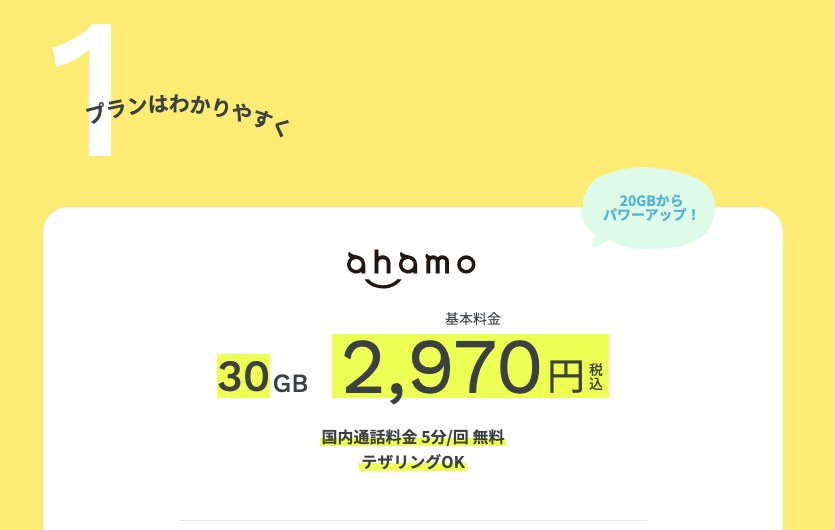
画像引用元:ahamo公式サイト
この記事ではこんな疑問に回答します。
- ahamoは無料で迷惑電話ストップサービスを使って個別に着信拒否できる
- ahamoで電話番号を着信拒否するには“144”→”自分で設定したネットワーク暗証番号”→”1″→”2″→”拒否したい電話番号”→”#”を押す
- ahamoは非通知の電話番号からの電話も一括で着信拒否できる
- iPhoneやAndroidの端末設定を使って着信拒否を有効にすることも可能
SIMのみ乗換の場合、dポイント(期間・用途限定)で還元
ahamoの迷惑電話ストップサービスで着信拒否を設定する手順
ahamoの着信拒否、非通知拒否機能への対応状況
| 機能 | ahamoの 設定で対応 |
iPhoneの 設定で対応 |
Androidの 設定で対応 |
|---|---|---|---|
| 着信拒否 | ⭕️ | ⭕️ | ⭕️ |
| 非通知拒否 | ⭕️ | 🔺 | ⭕️ |
ahamoでは、ダイヤルボタン操作だけでなく、専用のWeb画面からも着信拒否リストを登録、管理することが可能です。
操作方法は「ダイヤルボタン操作」「端末画面からの操作」「サービスコードでの操作」があります。
引用元:https://www.docomo.ne.jp/binary/pdf/support/trouble/manual/network/annoyance_stop.pdf
SIMのみ乗換の場合、dポイント(期間・用途限定)で還元
ahamoで144に電話を発信して着信拒否を登録する手順
スマホ標準の電話機能を使って、144にダイヤルすれば個別に電話番号を着信拒否できます。
スマホ標準の電話アプリを開いて、電話番号のダイヤル画面を開く
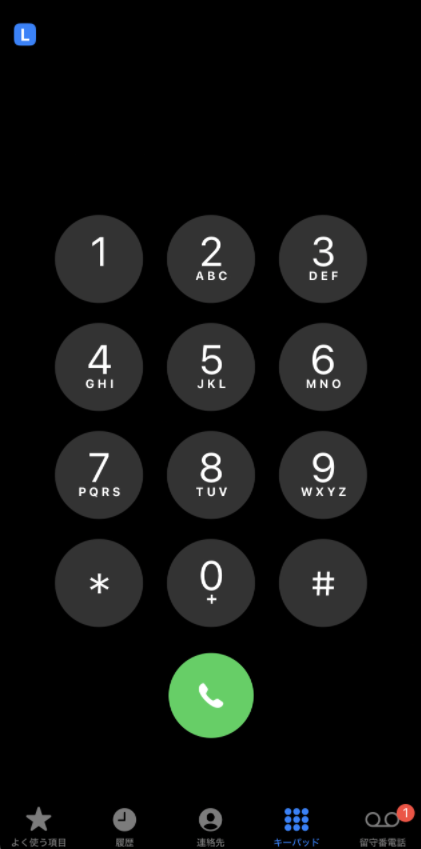
電話番号を個別に着信拒否登録する手順
- “144”に電話を発信する
- 自動ガイド音声に従って、”自分で設定した4桁のネットワーク暗証番号”を入力
- ガイド音声に従って、”1″→”2″を押す
- “拒否したい電話番号”を数字で押す
- 最後に”#”を押して登録が完了したら、通話を終了する
ahamoで着信拒否にした電話番号リストを確認する方法
現在設定済みの着信拒否の電話番号を知りたい場合に便利です。
電話番号リストを確認する手順
- “144”に電話を発信する
- 自動ガイド音声に従って、”自分で設定した4桁のネットワーク暗証番号”を入力
- ガイド音声に従って、”2″を押す=登録済みの電話番号の件数が音声で流れる
- “2”を押す=1件目の着信拒否中の番号が流れる
- “2”を押す=2件目の着信拒否中の番号が流れる
- “2”を押す=登録済み番号がなくなるまで操作を繰り返すことが可能
- 最後に”#”を押して登録が完了したら、通話を終了する
SIMのみ乗換の場合、dポイント(期間・用途限定)で還元
ahamoで着信拒否にした電話番号を解除する方法
ダイヤル操作で着信拒否にしていた電話番号の解除設定が可能です。
登録した電話番号がわかる場合に番号を指定して着信拒否を解除する手順
- “144”に電話を発信する
- 自動ガイド音声に従って、”自分で設定した4桁のネットワーク暗証番号”を入力
- ガイド音声に従って、”2″を押す
- “3”を押す
- “登録解除したい電話番号”を数字で押す=登録されている電話番号を削除しましたのガイダンスが流れたら登録解除が完了
- 最後に”#”を押して登録が完了したら、通話を終了する
以下のPDF資料には、さらに着信拒否の全件削除や選択削除の手順が掲載されています。
SIMのみ乗換の場合、dポイント(期間・用途限定)で還元
ahamoは非通知からの電話を着信拒否にできる
ahamoでは、ドコモが提供している番号通知お願いサービスが無料で利用可能です。
スマホ標準の電話アプリを開いて、電話番号のダイヤル画面を開く
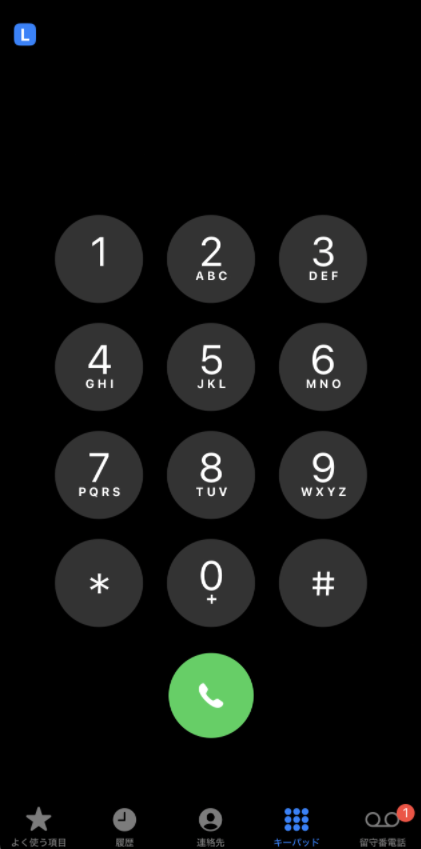
番号通知お願いサービスを設定して、非通知からの着信を一律で着信拒否にする
- “148”に電話を発信する
- 自動ガイド音声に従って、”1″を押す
- 通話を終了する
番号通知お願いサービスの停止
- “148”に電話を発信する
- 自動ガイド音声に従って、”0″を押す
- 通話を終了する
SIMのみ乗換の場合、dポイント(期間・用途限定)で還元
ahamoでiPhoneの端末設定を使って着信拒否を登録する
自分が知っている電話番号からの着信を個別に拒否したい場合のやり方を解説。
iPhoneの標準電話アプリを開いて、画面下部の連絡先タブをタップ

着信拒否したい連絡先を開いて、画面下部の発信者を着信拒否をタップ
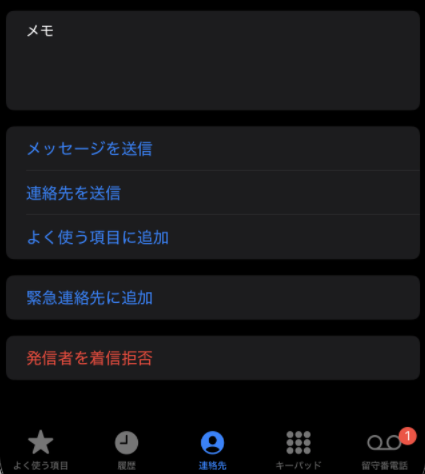
連絡先を着信拒否をタップすると、着信拒否設定が有効になります。
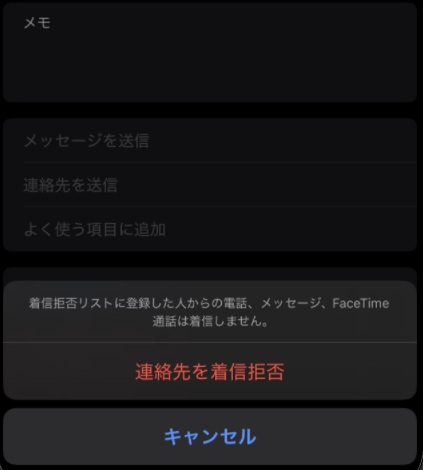
この電話番号から着信があっても電話はならず、相手には応答できない旨の自動メッセージが流れます。
SIMのみ乗換の場合、dポイント(期間・用途限定)で還元
ahamoでアンドロイドの端末設定を使って着信拒否を登録する
Android標準の電話アプリで着信履歴から着信拒否する手順
- 電話アプリを開く
- 縦に並んだ3本線のアイコンをタップして、通話履歴をタップ
- ブロックしたい電話番号からの着信履歴を長押しする
- ブロック/迷惑電話を報告をタップする
- ブロックをタップ
Android標準の電話アプリで個別に電話番号を入力して着信拒否にする方法
- 電話アプリを開く
- 縦に並んだ3本線のアイコンをタップする
- 設定→ブロック中の電話番号をタップする
- 番号を追加をタップする
- ブロックしたい電話番号を入力して、はいをタップする
Google公式の着信拒否設定の解説動画
SIMのみ乗換の場合、dポイント(期間・用途限定)で還元




